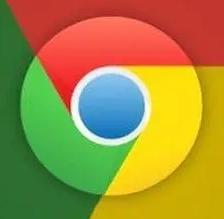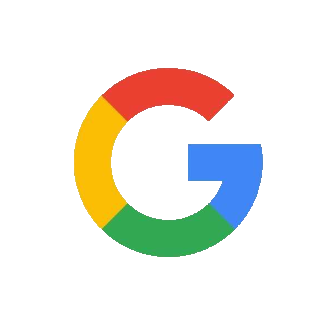如何在 Chrome 中打开 PDF
 谷歌浏览器电脑版
谷歌浏览器电脑版
硬件:Windows系统 版本:122.0.6261.6 大小:101.13MB 语言:简体中文 评分: 发布:2023-07-23 更新:2024-04-12 厂商:谷歌信息技术(中国)有限公司
 谷歌浏览器安卓版
谷歌浏览器安卓版
硬件:安卓系统 版本:107.0.5304.105 大小:218.98MB 语言:简体中文 评分: 发布:2022-08-18 更新:2024-03-12 厂商:Google Inc.
 谷歌浏览器苹果版
谷歌浏览器苹果版
硬件:苹果系统 版本:122.0.6261.89 大小:198.4 MB 语言:简体中文 评分: 发布:2022-01-23 更新:2024-03-12 厂商:Google LLC
如何在 Chrome 中打开 PDF?Chrome 是一种流行的网络浏览器,可为用户提供多种功能。有用的功能之一是在 Chrome 浏览器中打开 PDF。如果您的系统中没有安装 PDF 阅读器,那么 chrome 会为您提供在浏览器中打开 PDF 的功能,从而节省您的存储空间。
在本文中,定义了在系统上未安装任何 PDF 阅读器的情况下在 Chrome 浏览器中打开 PDF 文档的步骤。

什么是PDF文件
“Portable Document Format”简称PDF,是Adobe于1992年开发的一种文件格式,用于存储无法更改但仍需要简单共享和打印的文件。PDF 通常用于发送保持页面布局的只读文档。它是一种用于传输电子文档的开放文件格式。PDF 编码的文档、表格、照片和网页可以在任何设备上查看,例如平板电脑和智能手机。PDF文档有两种布局:
线性化(“优化”)
因为第一页出现所需的所有对象都在文件开头正确结构化,所以可以在 Web 浏览器插件中读取线性化 PDF 文件,而无需等待完整的文件下载。
非线性(未“优化”)
由于构建文档页面所需的数据部分分布在 PDF 文件中,因此访问速度较慢。
在 Chrome 浏览器中打开 PDF 文件
在 Chrome 中打开 PDF 文件有两种不同的方法:
从系统在 Chrome 中打开 PDF 文档
在 Chrome 中从搜索结果中打开 PDF 文档
从系统在 Chrome 中打开 PDF 文档
要打开系统中已存在的任何 PDF 文档,请按照以下步骤操作:
第 1 步:打开 PDF 文档所在的文件夹,就像我的 PDF 文档在Documents目录中一样:
第2步:现在右键单击您的PDF文件,因为我正在打开“intro-linux.pdf”文件,将出现一个上下文菜单,单击“使用其他应用程序打开”。
第 3 步:将出现另一个对话框,选择您要打开 PDF 文件的选项,选择“Google Chrome”选项并单击“选择”:
现在您的 PDF 文档将在 Chrome 浏览器中打开,您可以在顶部搜索栏中看到文档的位置。
在 Chrome 中从搜索结果中打开 PDF 文档
要从 Google 搜索结果中打开任何 PDF 文档,请按照以下步骤操作:
第 1 步:在 Google 的搜索栏中输入您要搜索的关键字,扩展名为“.pdf”:
现在,如果结果中存在任何 PDF 文件,那么您不必担心如何阅读该文件,因为 Chrome 支持 PDF 文件并以 PDF 格式打开它们,单击 PDF 文档,就像我打开“Linux 简介 - 波士顿大学”一样:
现在您的文档将在浏览器中打开。您也可以通过单击页面右上角的下载图标来下载该 PDF 文件:
将出现一个新对话框,填写文档名称和设置位置,然后按“选择”:
您的 PDF 文档将保存在指定位置。您可以从三个点的“下载文件夹”中检查您的下载,或者只需按“Ctrl+J”:
您的下载将出现在“下载”窗口中,您只需从此处打开下载的 PDF 文件。
结论
PDF(便携式文档格式)是一种文件格式,无论使用何种操作系统、设备或软件应用程序查看 PDF,其内容和布局都保持不变,可以共享和打印。在本文中,我们讨论了在 Chrome 中打开 PDF 文档的两种简单方法;我们可以直接在 chrome 浏览器中打开 PDF,无需安装任何 PDF 阅读器。本文将有助于在 Ubuntu(Linux 系统)上的 Chrome 浏览器中打开 PDF 文件。

360安全浏览器阅读模式不登录能用吗
我们电脑里使用的浏览器都有着各式各样的功能,像小编使用的是360安全浏览器,这款浏览器不仅上网快,并且里面内置的功能都十分好用,像我们使用360安全浏览器时,如果不想登录账号的话是不是也可以正常使用?
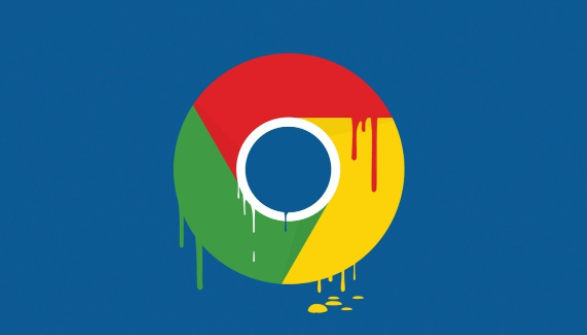
谷歌浏览器开发者模式怎么打开
谷歌浏览器开发者模式怎么打开?本篇文章就给大家带来谷歌浏览器开启开发者模式的操作教程,希望能够给大家带来帮助。
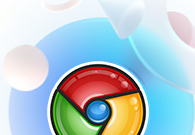
谷歌浏览器怎么记住密码
谷歌浏览器怎么记住密码?不少新手用户还不清楚如何让浏览器记住密码,本篇文章就给大家带来谷歌浏览器设置记住密码方法步骤,大家千万不要错过了。
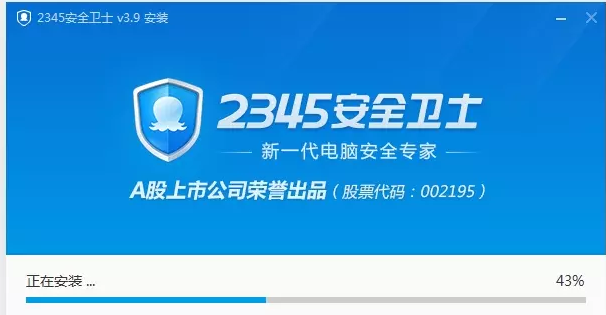
2345安全卫士对浏览器的保护有哪些
相信屏幕前的各位对于2345安全卫士这款软件,或多或少有印象,甚至有的人电脑中的安全软件就是它;2345安全卫士可以对电脑系统、软件、浏览器等进行保护,以此来实现多方位电脑保护。

谷歌浏览器阅读模式怎么开
谷歌浏览器阅读模式怎么开?如果你想要使用这个功能,可以参考下面小编分享的开启谷歌浏览器阅读模式的方法进行设置。

微软宣布将调整Edge浏览器发行周期
微软宣布将调整Edge浏览器发行周期(谷歌将提供技术支持),就在不久前,谷歌宣布将Chrome浏览器的发行周期由6周缩短至4周。根据外媒消息,微软今日也宣布将调整自家Edge浏览器的发行周期,以配合谷歌的节奏。

什么是谷歌网络浏览器
什么是谷歌网络浏览器?Google Chrome,是一个由Google公司开发的网页浏览器。

Chrome浏览器无法自动更新怎么办?<解决方法>
Google Chrome是由Google开发的一款设计简单、高效的Web浏览工具。Google Chrome浏览器可以帮助你快速、安全地搜索到自己需要的内容,

谷歌浏览器下载内容被拦截怎么办?
谷歌浏览器下载内容被拦截怎么办?现在很多用户在操作电脑的时候都喜欢安装最新版本的谷歌Chrome,但是在使用的过程中难免会出现一些问题。

如何下载企业版谷歌浏览器
如何下载企业版谷歌浏览器?Google Chrome,又称Google浏览器,是个由Google(谷歌)公司开发的网页浏览器。

如何设置谷歌浏览器的下载位置
如何设置谷歌浏览器的下载位置?在使用浏览器的过程中,每个人都会下载东西,浏览器默认会有下载位置。

如何安装去广告的chrome浏览器?
如何安装去广告的chrome浏览器?对于浏览器而言,相信大家都用过并相信谷歌浏览器谷歌浏览器是全球都非常受欢迎的浏览器,用户通过使用该浏览器能够体验到极速流畅的浏览体验。

如何在 Chrome 中对标签进行分组和组织?
任何人在使用谷歌浏览器时学到的第一件事就是标签管理可能会失控。对我个人而言,打开新标签就像呼吸一样;它只是发生,无论我是否敏锐地意识到它。当您打开如此多的 Chrome 标签页,以至于您几乎无法辨认出每个小图标旁边的文字时,您可能会开始怀疑是否有更方便的方式来组织您的浏览器。幸运的是,有一种方法可以在 Chrome 中对标签进行分组。

如何清除 Windows、MAC 和 Chrome 中的 DNS 缓存?
有没有人对你说过,“嘿,你真的需要清除你的 DNS 缓存”?这不是侮辱。但这也不是一个常见的话题,所以如果你从来没有做过也不要担心。我们将在本教程中完成刷新 DNS 缓存所需的步骤。

如何重置谷歌浏览器?
在我们日常使用谷歌浏览器时,有时会遇到浏览器崩溃或者是无法打开网页等一系列问题。这时需要我们重置浏览器,恢复默认试一下,那么,具体该如何将chrome浏览器重置呢?下面小编为大家分享了重置chrome浏览器的具体操作方法,有需要的朋友一起来看看吧!

使用Chrome书签的11个秘密!
Chrome书签可以让你轻松标记出你想重新访问的页面。但是,部分是因为给一个页面添加书签太容易了,书签可能会有点失控。有时很难找到你想要的书签。即使你已经掌握了基本知识,还有很多大多数人不知道的书签功能。

谷歌浏览器升级后出现跨域的问题怎么解决?
谷歌浏览器报错has been blocked by CORS policy: The request client is not a secure context and the resource is in more-private address space `private`该如何解决,一起来和小编寻求解决方法吧

更新Chrome的最佳方式有哪些?
更新Chrome可以保证你的安全,让你获得最新的功能。如果你定期重启应用程序,Chrome会自动更新。但如果你是一个让电脑一直开着,并且一直让Chrome运行的人,它就没有机会更新了。